iPhone 13에서 YouTube의 백그라운드 재생을 활성화하는 방법은 무엇입니까?
Apr 25, 2023 pm 07:25 PM한번쯤은 스마트폰 백그라운드에서 유튜브를 재생하고, 같은 기기에서 다른 작업도 할 수 있지 않을까 궁금하셨을 텐데요. iPhone의 백그라운드에서 YouTube를 재생하려면 이 문서를 계속 읽으세요. 물론 우리는 신뢰할 수 있는 솔루션을 제공할 것입니다.
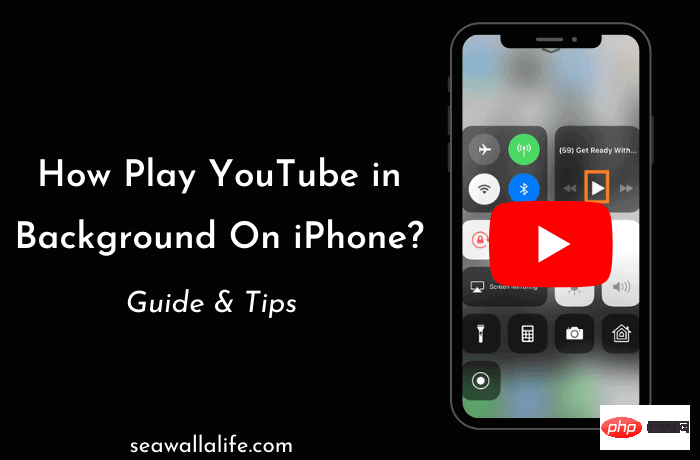
다양한 YouTube 옵션:
YouTube에는 YouTube 앱, YouTube 뮤직, YouTube 웹사이트라는 세 가지 매체가 있습니다. 이러한 미디어를 통해 비디오를 보거나 음악을 들을 수 있습니다. YouTube에서 백그라운드로 음악이나 동영상을 재생하는 방법은 다음과 같습니다.
iPhone에서 백그라운드로 YouTube를 재생하는 방법(가장 좋은 방법)
iPhone에서 게임을 하거나 친구와 채팅을 하거나 다른 활동을 하면서 YouTube에서 듣고 싶은 노래를 찾으셨나요? 글쎄, 백그라운드에서 YouTube 서비스를 즐기는 것이 그만한 가치가 있다는 것은 분명합니다. YouTube Premium 또는 확장 프로그램이 있는 브라우저를 통해 이 작업을 수행할 수 있습니다.
1. YouTube Premium
Early YouTube Red는 백그라운드에서 동영상을 재생하는 동시에 다른 앱을 사용할 수 있도록 YouTube에서 제공하는 최고의 공식 솔루션입니다. 하지만 이 서비스는 유튜브 프리미엄 서비스를 위해 종료되었습니다. YouTube Premium은 YouTube 동영상을 백그라운드에서 재생하는 가장 쉬운 방법입니다. 구현하려면 다음 단계를 따르세요. -
- www.YouTube.com/premium

- 이 프리미엄 서비스를 사용하려는 Google 계정에 로그인하세요.

- YouTube Premium 가입이 표시됩니다.
- 아이콘을 클릭하면 프리미엄 플랜에 대한 여러 옵션이 표시됩니다.
- 1개월 무료 구독 플랜 옵션이 플랜에 표시됩니다. 구독하면 YouTube 프리미엄 서비스를 1개월 무료로 즐길 수 있습니다.
- YouTube Premium에서는 다른 앱을 사용하는 동안 배경 오디오와 함께 무료로 동영상을 탐색할 수 있습니다.
이 방법은 모든 미디어에 적용됩니다. YouTube 앱, YouTube 음악, YouTube 웹사이트.
2. 웹 브라우저
YouTube 프리미엄 구독을 원하지 않지만 여전히 iPhone 배경에서 YouTube 뮤직 비디오를 즐기고 싶다면 다른 옵션이 있습니다.
Safari 웹 브라우저:
iOS 사용자의 경우 Safari는 이러한 상황에 가장 적합한 솔루션입니다. 다음의 간단한 단계를 따르세요. 휴대폰에서
- 런칭 Safari .
- 브라우저 검색창에서 찾고 있는 YouTube 동영상을 검색하세요.
- 귀하의 동영상이 검색 결과에 표시됩니다. 클릭하세요.
- 이제 검색창 왼쪽에 AA 아이콘이 표시되면 클릭하세요.

- 드롭다운 메뉴 가 나타나면 "데스크톱 사이트 요청" 옵션을 클릭하세요.

- 데스크톱 버전의 YouTube가 표시되고 동영상이 재생됩니다.

- 동영상을 재생한 후 앱을 위로 스와이프하여 종료하세요. 앱을 삭제하면 동영상이 중지됩니다.
- 오른쪽 상단에서 제어 센터 를 아래로 내리면 여기에 비디오 플레이어가 표시됩니다. "재생" 버튼 을 클릭하면 비디오가 멈춘 곳부터 재생되기 시작합니다. 다른 애플리케이션을 성공적으로 열고 배경 음악을 즐길 수 있습니다.
돌핀 웹 브라우저:
돌핀은 여러분을 도와줄 수 있는 또 다른 웹 브라우저입니다. 이 브라우저를 사용하면 백그라운드에서 YouTube 동영상을 더 쉽게 재생할 수 있습니다. 작동하기 위해 멤버십이 필요하지 않습니다. 아래 단계에 따라 뮤직 비디오를 즐겨보세요.- 브라우저를 열고 YouTube로 이동하세요.
- 듣고 싶은 뮤직비디오를 검색해서 재생해 보세요.
- 이제 홈 버튼을 클릭하세요. 홈 화면으로 돌아가면 오디오가 중지됩니다.
- 제어 센터에 들어가면 이전에 재생한 동영상의 이름이 표시됩니다. 재생 버튼을 클릭하면 동영상이 다시 재생됩니다.
- 화면이 꺼져도 영상의 오디오는 계속 재생됩니다.
휴대폰이 잠겨 있을 때 백그라운드에서 YouTube를 재생하는 방법은 무엇인가요?
YouTube는 모든 종류의 콘텐츠를 위한 다목적 플랫폼입니다. YouTube에서 찾은 동영상이 다른 애플리케이션에서는 재생되지 않는 경우가 많습니다. 이러한 이유로 인해 YouTube에서는 해당 특정 동영상만 듣거나 시청할 수 있습니다. 물론 화면을 잠가야 하는 다른 물리적 작업을 수행하면서 비디오의 오디오만 듣고 싶을 때도 있습니다. iOS 사용자에게 꼭 도움이 될 효과적인 방법은 다음과 같습니다. -
- 휴대전화에서 YouTube 앱을 실행하세요.
- 이제 듣고 싶은 영상을 재생해 보세요.
- "잠금" 또는 "절전" 버튼을 빠르게 두 번 누르세요, 이 작업을 수행하면 기기가 잠기지만 동영상은 백그라운드에서 계속 재생됩니다.
이제 좋아하는 영상을 들으면서 자유롭게 육체 노동을 할 수 있습니다. 그러나 이 트릭은 스마트 알고리즘으로 인해 모든 최신 iPhone 모델에서 작동하지 않습니다. 따라서 위의 모든 팁을 참조하여 백그라운드에서 YouTube를 재생할 수 있습니다.
위 내용은 iPhone 13에서 YouTube의 백그라운드 재생을 활성화하는 방법은 무엇입니까?의 상세 내용입니다. 자세한 내용은 PHP 중국어 웹사이트의 기타 관련 기사를 참조하세요!

인기 기사

인기 기사

뜨거운 기사 태그

메모장++7.3.1
사용하기 쉬운 무료 코드 편집기

SublimeText3 중국어 버전
중국어 버전, 사용하기 매우 쉽습니다.

스튜디오 13.0.1 보내기
강력한 PHP 통합 개발 환경

드림위버 CS6
시각적 웹 개발 도구

SublimeText3 Mac 버전
신 수준의 코드 편집 소프트웨어(SublimeText3)

뜨거운 주제
 7307
7307
 9
9
 1623
1623
 14
14
 1344
1344
 46
46
 1259
1259
 25
25
 1207
1207
 29
29
 새로운 카메라, A18 Pro SoC 및 더 큰 화면을 갖춘 iPhone 16 Pro 및 iPhone 16 Pro Max 공식
Sep 10, 2024 am 06:50 AM
새로운 카메라, A18 Pro SoC 및 더 큰 화면을 갖춘 iPhone 16 Pro 및 iPhone 16 Pro Max 공식
Sep 10, 2024 am 06:50 AM
새로운 카메라, A18 Pro SoC 및 더 큰 화면을 갖춘 iPhone 16 Pro 및 iPhone 16 Pro Max 공식
 iOS 18 RC에서 발견된 iPhone 부품 활성화 잠금 - 사용자 보호를 가장하여 판매된 수리 권리에 대한 Apple의 최근 타격일 수 있습니다.
Sep 14, 2024 am 06:29 AM
iOS 18 RC에서 발견된 iPhone 부품 활성화 잠금 - 사용자 보호를 가장하여 판매된 수리 권리에 대한 Apple의 최근 타격일 수 있습니다.
Sep 14, 2024 am 06:29 AM
iOS 18 RC에서 발견된 iPhone 부품 활성화 잠금 - 사용자 보호를 가장하여 판매된 수리 권리에 대한 Apple의 최근 타격일 수 있습니다.
 iPhone 부품 활성화 잠금은 사용자 보호를 가장하여 판매된 수리 권리에 대한 Apple의 최근 타격일 수 있습니다.
Sep 13, 2024 pm 06:17 PM
iPhone 부품 활성화 잠금은 사용자 보호를 가장하여 판매된 수리 권리에 대한 Apple의 최근 타격일 수 있습니다.
Sep 13, 2024 pm 06:17 PM
iPhone 부품 활성화 잠금은 사용자 보호를 가장하여 판매된 수리 권리에 대한 Apple의 최근 타격일 수 있습니다.
 LCD 아이폰이 역사가 되다! 애플은 완전히 버려질 것이다: 시대의 종말
Sep 03, 2024 pm 09:38 PM
LCD 아이폰이 역사가 되다! 애플은 완전히 버려질 것이다: 시대의 종말
Sep 03, 2024 pm 09:38 PM
LCD 아이폰이 역사가 되다! 애플은 완전히 버려질 것이다: 시대의 종말
 ANBI 앱 공식 다운로드 v2.96.2 최신 버전 설치 Anbi 공식 안드로이드 버전
Mar 04, 2025 pm 01:06 PM
ANBI 앱 공식 다운로드 v2.96.2 최신 버전 설치 Anbi 공식 안드로이드 버전
Mar 04, 2025 pm 01:06 PM
ANBI 앱 공식 다운로드 v2.96.2 최신 버전 설치 Anbi 공식 안드로이드 버전













